۱۱ روش برتر برای رفع باز نشدن لانچر Epic Games در ویندوز
در این مقاله تخصصی از مجله 98zoom میخواهیم از ۱۱ روش برتر برای رفع باز نشدن لانچر Epic Games در ویندوز
با شما صحبت کنیم ، پس با یک مقاله مفید و آموزشی دیگر از تیم نود و هشت زوم همراه ما باشید :
اپیک گیمز خانه بازیهای مطرحی مانند GTA (Grand Theft Auto)، FIFA، PGA Golf، Cyberpunk، Fortnite و غیره است. همچنین میتوانید آخرین اخبار بازی و فروشهای مکرر را بررسی کنید تا بازیهای مورد علاقهتان را با قیمتی ارزان خریداری کنید. اما اگر Epic Games Launcher در وهله اول باز نشود چه؟ در اینجا بهترین راه برای رفع عدم کارکرد Epic Games Launcher در ویندوز وجود دارد.

وقتی Epic Games Launcher در ویندوز کار نمیکند، نمیتوانید به بازیهای خریداریشده خود دسترسی داشته باشید و آنها را بازی کنید. برخی از کاربران همچنین از صفحه سیاه هنگام باز کردن Epic Games Launcher در ویندوز شکایت دارند. بیایید یک بار برای همیشه مشکل را حل کنیم.
1. Epic Games را به عنوان مدیر باز کنید
برای رفع باز نشدن برنامه در ویندوز، میتوانید Epic Games را بهعنوان مدیر باز کنید. می توانید Epic Games را جستجو کنید و روی نام برنامه کلیک راست کنید تا به عنوان مدیر باز شود.

2. بررسی مورد نیاز سیستم
برای اجرای Epic Games Launcher بدون هیچ مشکلی، رایانه شما باید الزامات سیستم مربوطه را برآورده کند. ابتدا کامپیوتر شما باید ویندوز 7 یا بالاتر را با سخت افزار سیستم زیر اجرا کند.
- CPU: Intel Core 2 Duo / AMD Athlon 2×2
- حافظه: 2 گیگابایت
- کارت گرافیک: پردازنده گرافیکی سازگار با DirectX 9.0c. NVIDIA Geforce 7800 (512MB)/AMD Radeon HD 4600 (512MB)/Intel HD 4000
- هارد دیسک: 1.5 گیگابایت
اینها الزامات اساسی برای اجرای Epic Games Launcher هستند. برای لذت بردن از بازی روان باید روی یک کارت گرافیک و حافظه رده بالا سرمایه گذاری کنید.
3. اتصال اینترنت را در رایانه شخصی بررسی کنید
برای باز کردن لانچر Epic Games بدون مشکل، باید از اتصال فعال اینترنت روی رایانه شخصی خود اطمینان حاصل کنید.
مرحله 1: روی منوی اتصال در نوار وظیفه ویندوز کلیک کنید. کامپیوتر یا لپ تاپ خود را به یک شبکه Wi-Fi قوی وصل کنید.

گام 2: برای باز کردن تنظیمات، میانبر صفحه کلید Windows + I را فشار دهید.
مرحله 3: شبکه و اینترنت را از نوار کناری انتخاب کنید و وضعیت متصل را تأیید کنید.

همچنین می توانید سرعت اینترنت را در رایانه شخصی خود بررسی کنید. اگر در ویندوز مشکل Wi-Fi دارید، راهنمای اختصاصی ما را برای رفع مشکل بخوانید.
4. وضعیت سرور Epic Games را بررسی کنید
وقتی سرورهای Epic Games با قطعی مواجه میشوند، نمیتوانید Epic Games Launcher را روی رایانه شخصی خود اجرا کنید. Epic Games یک وب سایت اختصاصی برای بررسی وضعیت سیستم ارائه می دهد. میتوانید از پیوند زیر دیدن کنید و وضعیت «عملیات» را در کنار فروشگاه Epic Games، خدمات آنلاین Epic و خدمات بازی تأیید کنید.

اگر مشکلات سمت سرور وجود دارد، منتظر بمانید تا شرکت مشکلات را از انتهای خود حل کند.
5. کش وب را پاک کنید
زیرپوشه Webcache پوشه کش Epic Games در رایانه شما است. این برنامه حافظه پنهان را در پسزمینه جمعآوری میکند تا زمان بارگذاری برنامه را بهبود بخشد و درخواستهای جستجوی شما را ذخیره کند. می توانید کش Epic Games را پاک کرده و دوباره امتحان کنید.
مرحله 1: میانبر صفحه کلید Windows + R را فشار دهید تا منوی Run باز شود و تایپ کنید %localappdata% در کنار Open Enter را بزنید.

گام 2: پوشه EpicGamesLauncher را باز کنید.

مرحله 3: پوشه ذخیره شده را انتخاب کنید.

مرحله 4: روی پوشه وب کش کلیک راست کرده و Delete را انتخاب کنید.

کامپیوتر ویندوز خود را مجددا راه اندازی کنید و لانچرهای Epic Games را باز کنید.
6. رم را در رایانه آزاد کنید
رم ناکافی در رایانه شما می تواند دلیل اصلی باز نشدن Epic Games Launcher در ویندوز باشد.
مرحله 1: کلید Windows را فشار دهید، تایپ کنید Task Managerو Enter را بزنید.

گام 2: میزان استفاده از حافظه را در تب Memory بررسی کنید.
مرحله 3: میتوانید برنامهها و سرویسهای نامربوط را انتخاب کنید و پایان کار را در بالا بزنید.

7. تنظیمات نمایش را تنظیم کنید
Epic Games Launcher ممکن است با تنظیمات مقیاس نمایش سفارشی خوب بازی نکند. شما باید آن را روی 100٪ تنظیم کنید.
مرحله 1: برای راه اندازی برنامه تنظیمات، میانبر صفحه کلید Windows + I را فشار دهید.
گام 2: از منوی System گزینه Display را انتخاب کنید.

مرحله 3: تنظیمات مقیاس بندی را تا 100% بررسی کنید.

8. لانچر Epic Games را تعمیر کنید
می توانید Epic Games Launcher را از برنامه Settings تعمیر کنید و دوباره امتحان کنید.
مرحله 1: کلید ویندوز را بزنید، تایپ کنید صفحه کنترلو Enter را فشار دهید.

گام 2: برنامه ها را انتخاب کنید.

مرحله 3: برنامه ها و ویژگی ها را باز کنید.

مرحله 4: Epic Games Launcher را انتخاب کنید و Repair را در بالا بزنید.

برای اجرای ابزار Repair می توانید دستورالعمل های روی صفحه را دنبال کنید.
9. آنتی ویروس را خاموش کنید
یک آنتی ویروس شخص ثالث می تواند با Epic Games Launcher در رایانه شخصی ویندوز شما تداخل ایجاد کند. باید چنین نرم افزارهای ضد ویروسی را غیرفعال کنید و دوباره برنامه را باز کنید.
10. درایورهای گرافیک را دوباره نصب کنید
درایورهای گرافیکی باگ یا خراب می توانند مقصر اصلی در اینجا باشند. میتوانید درایورهای گرافیک را دوباره نصب کنید و از Epic Games Launcher استفاده کنید.
مرحله 1: روی کلید ویندوز کلیک راست کرده و از منوی Power User گزینه Device Manager را انتخاب کنید.

گام 2: Display adapters را باز کنید و روی درایورهای گرافیک کلیک راست کنید. Uninstall device را انتخاب کنید.

کامپیوتر ویندوزی را مجددا راه اندازی کنید و سیستم درایورهای مورد نیاز را روی کامپیوتر شما دانلود خواهد کرد.
11. Epic Games Launcher را دوباره نصب کنید
نصب مجدد Epic Games Launcher سرعت دانلود پایین و مشکلات باز نشدن برنامه را برطرف می کند.
مرحله 1: برای باز کردن تنظیمات، میانبر صفحه کلید Windows + I را فشار دهید.
گام 2: برنامه های نصب شده را در منوی برنامه ها انتخاب کنید. به Epic Games Launcher بروید.

مرحله 3: روی منوی سه نقطه افقی در کنار برنامه کلیک کنید و Uninstall را بزنید.

می توانید Epic Games را از وب سایت رسمی دانلود کنید و با جزئیات حساب وارد شوید.
از کتابخانه Epic Games در ویندوز لذت ببرید
بسیاری نیز با مشکل عدم ارسال کد امنیتی Epic Games مواجه شده اند. برای رفع مشکل می توانید راهنمای اختصاصی ما را بررسی کنید. چگونه لانچر Epic Games را در ویندوز باز نکردید؟ یافته های خود را در نظرات زیر به اشتراک بگذارید.
امیدواریم از این مقاله مجله نود و هشت زوم نیز استفاده لازم را کرده باشید و در صورت تمایل آنرا با دوستان خود به اشتراک بگذارید و با امتیاز از قسمت پایین و درج نظرات باعث دلگرمی مجموعه مجله 98zoom باشید
لینک کوتاه مقاله : https://5ia.ir/rcC
کوتاه کننده لینک
کد QR :

 t_98zoom@ به کانال تلگرام 98 زوم بپیوندید
t_98zoom@ به کانال تلگرام 98 زوم بپیوندید
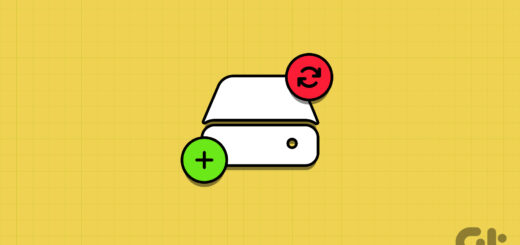
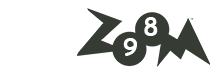






آخرین دیدگاهها